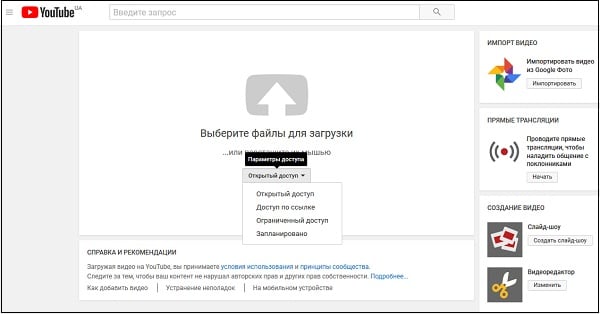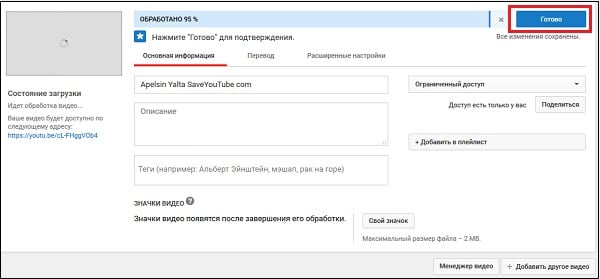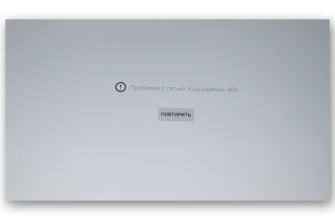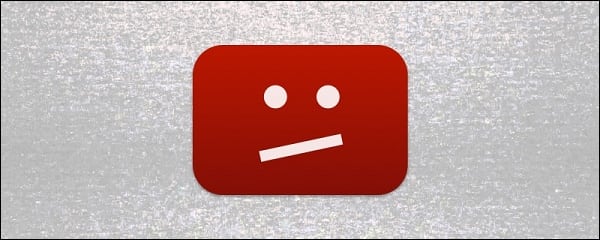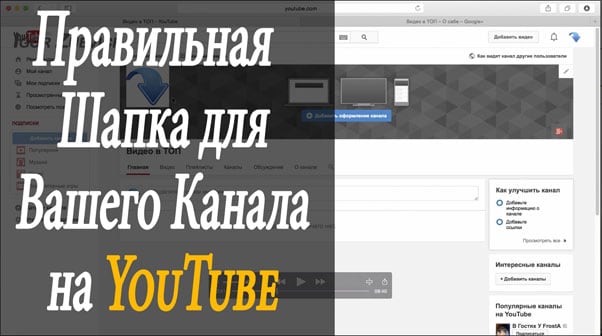Наличие своего канала на YouTube – это не только возможность приобрести популярность, найти новых друзей и пропагандировать свои идеи. Это также хорошая возможность подзаработать за счёт монетизации и размещении рекламы на своём канале, для чего Ютуб предлагает соответствующий инструментарий. Важным условием популярности Ютуб-канала является постоянное наличие на нём новых качественных видео, способных привлечь внимание пользователей, собрать множество лайков и подписок. В данном материале я подробно расскажу, как правильно загрузить видеоролик на ваш канал в Ютуб, какие факторы нужно учитывать при добавлении видео, а также поясню, как загрузить видео с мобильных платформ ОС Android и iOS.
Обязательные атрибуты при загрузке видео на YouTube
При добавлении вашего видео на Ютуб важно понимать, что важной составляющей его успеха является правильное оформление дескриптивной информации к нашему видео (имейте ввиду размеры шапки на канал). Рекомендую руководствоваться следующими советами:
- Подберите к вашему видео правильное название с использованием ключевых слов. В определении популярности ключевых слов помогут сервисы уровня wordstat.yandex.ru, на которые необходимо перейти, и ввести в поисковую строку слова по тематике вашего видео. Сервис Вордстат выведет наиболее популярные (ключевые слова) по данной теме, которые стоит использовать в названии к вашему ролику. При этом если вы начинающий пользователь, то лучше выбирать ключевые слова средней популярности, так как при использовании наиболее популярных слов вы проиграете в конкуренции уже раскрученным топовым каналам;
- Напишите отдельно (желательно в «MS Word» или в «Блокнот) описание к вашему видео, объёмом примерно в 500-1000 символов, с использованием в тексте ключевых слов (желательно в начале, середине, и конце) и хорошим уровнем уникальности;
- Обязательно ознакомьтесь с подборкой идей для видео на Ютуб.
- Заранее заготовьте различные теги (ключевые слова) по теме вашего видео, в различных комбинациях и сочетаниях;
- При необходимости создайте значок для вашего ролика (Ютуб предложит три значка на выбор, но их специфика может вас не устроить). Размер значка должен быть не более 2 мегабайт;
- Используйте видео хорошего качества (в HD);
- После загрузки видео поделитесь ссылками на него на ресурсах, к которым у вас есть доступ («ВКонтакте», «Facebook», «Twitter», «Google+» и другим), для способствования большей популярности и раскрутки вашего канала.
Как добавить видео к себе на канал в Ютубе
Итак, чтобы выполнить добавление видео на свой канал Ютуб выполните следующее:
- Перейдите на Ютуб, кликните на вашу аватарку (вы должны быть залогинены в ресурсе) и выберете «Мой канал»;
- В открывшейся странице нажмите на кнопку «Добавить видео» (значок со стрелочкой вверх);
Нажмите на кнопку со стрелкой в центре для добавления видео - Откроется страница для загрузки видео. В центре экрана загрузки мы сразу можем определиться с вариантами доступа по ссылке («открытый доступ» для всех пользователей, «доступ только по ссылке», которую автор видео отправляет другим пользователям, «ограниченный доступ», когда доступ к видео имеет только автор, и «запланировано», когда доступ к видео будет открыт в выбранное автором время);
- Жмём на большую стрелку и загружаем наше видео;
- Пока видео грузится, мы получаем возможность заполнить основную информацию о нём. Вводим заранее заготовленное название ролика, его описание, теги, выбираем значок на видео или кликаем на «Свой значок» для загрузки нашего значка, жмём на «Добавить в плейлист» и выбираем нужный плейлист;
- Если все данные заполнены, переходим во вкладку «Расширенные настройки». Здесь нас в первую очередь интересует правильный выбор категории нашего ролика, а также возможность его комментирования другими пользователями;
- Если все настройки внесены, тогда жмём на «Готово», ваш ролик будет опубликован на вашем канале;
- Просматриваем наше видео, ставим ему лайк, нажимаем на «Поделиться». Копируем ссылку на наши аккаунты в социальных сетях.
Как выложить видео на Ютуб с телефона (Android, iOS)
Способы, которые я перечислю ниже, позволяют легко загрузить ваше видео с телефона или планшета). При этом сразу замечу, что для устройств на базе некоторых версий ОС «Android» (в частности, на «Android Marshmallow») функция съёмки видео в приложении «YouTube» на данный момент отсутствует.
Итак, для добавления видео на гаджетах выполните следующее:
Способ 1. Используем мобильный сайт Ютуб
- Перейдите в мобильном браузере на Ютуб, будет открыта мобильная версия сайта (при необходимости пройдите авторизацию);
- Для загрузки видео нажмите на красный значок со стрелкой вверх;
- Сервис предложит вариант загрузки файла;
- После выбора файла разместите его по стандартному алгоритму.
Способ 2. С помощью мобильного приложения
Если у вас установлено официальное приложение «YouTube», то можно воспользоваться его функционалом. Загрузка видео на ваш канал происходит по стандартному алгоритму: вы запускаете приложение, выбираете ваш канал, нажимаете соответствующую красную кнопку (со значком камеры).
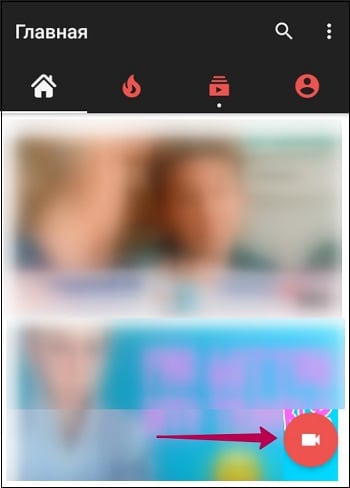
Далее вы можете снять какое-либо видео (нажав на значок камеры) или выбрать видео из уже имеющегося на телефоне. Затем вы загружаете видео, и указываете его настройки.
Как выкладывать ссылку в видео на Ютуб
Добавление ссылок в видео на Ютуб производится двумя способами: через аннотацию или подсказку. Для подробного знакомства с данной тематикой рекомендую ознакомиться с видео по теме:
Заключение
В данном материале мной были перечислены шаги по добавлению видео на аккаунт в Ютуб. Важно не только загрузить видео на ваш канал, но и оформить его правильное описание с учётом SEO оптимизации, что будет способствовать росту его популярности и увеличению количества просмотров. Придерживайтесь перечисленных в статье советов — и рост популярности вашего канала не заставит себя ждать.